Facebook (nay là một phần của Meta) đã thay đổi rất nhiều. Gã khổng lồ truyền thông xã hội đã cung cấp đủ quyền kiểm soát để người dùng quản lý dữ liệu của họ trên Facebook. Ví dụ: bạn có thể quản lý cài đặt quyền riêng tư của mình hơn bao giờ hết, xóa hàng loạt bài đăng trên Facebook và quản lý quyền truy cập ứng dụng của bên thứ ba . Bên cạnh đó, bạn cũng có thể chuyển ảnh và video của mình từ Facebook sang Google Photos hoặc các dịch vụ khác như Google Docs, Photobucket, Dropbox.

Bạn sẽ không cần bất kỳ ứng dụng hoặc dịch vụ của bên thứ ba nào để chuyển ảnh và video của mình từ Facebook sang Google Photos. Bạn có thể làm điều đó ngay từ tài khoản Facebook của mình.
Chuyển ảnh và video từ ứng dụng Facebook sang Google Photos
Bước 1: Mở ứng dụng Facebook và đi tới Cài đặt ( Settings )
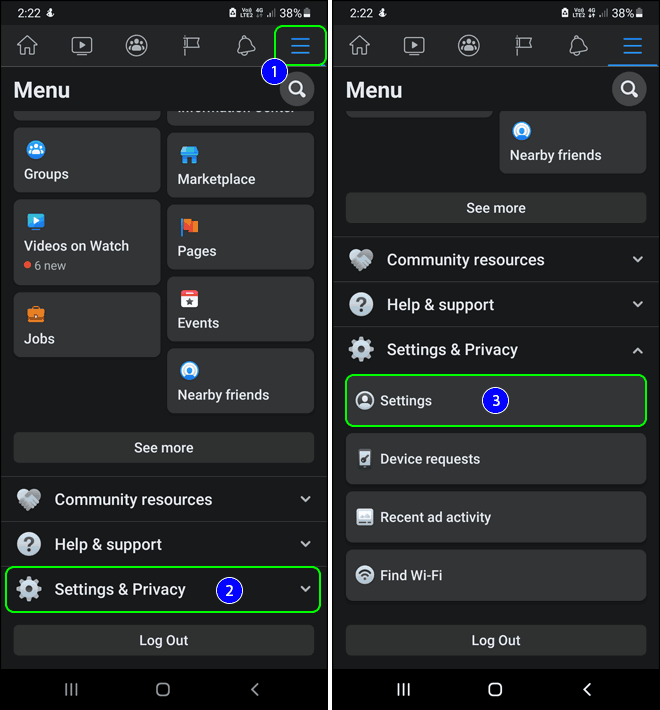
Bước 2: Chọn “Chuyển bản sao thông tin của bạn”
Cuộn xuống phần Thông tin của bạn ( Your information ) và nhấn vào Chuyển bản sao thông tin của bạn ( Transfer a copy of your information ) .Hãy nhấn vào Tiếp theo ( Next ) để tiếp tục chọn điểm đến mong muốn của bạn.
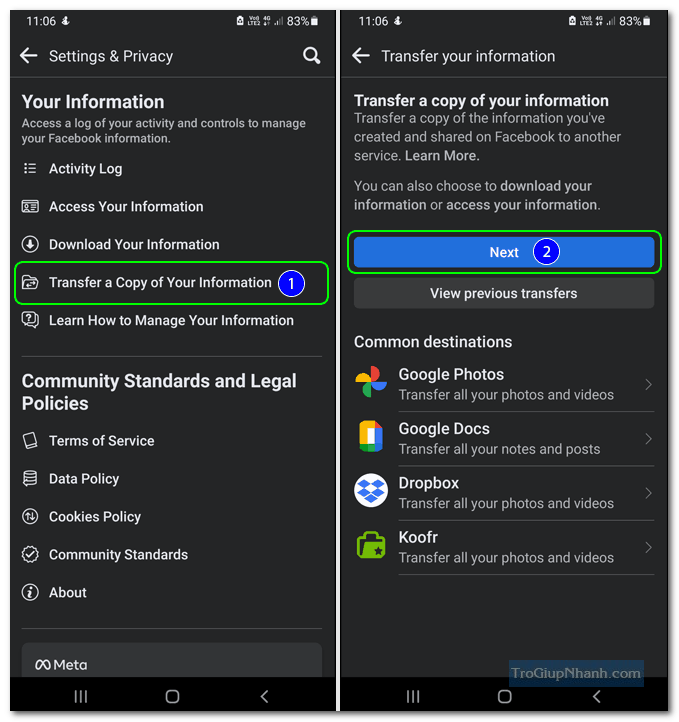
Bước 3: Lựa chọn dịch vụ bạn muốn sao lưu ( Google, dropbox… )
Chọn ảnh và video Facebook mà bạn muốn chuyển sang Google Photos. Chúng ta có thể chọn tất cả ảnh và video, bạn có thể tự lựa chọn. Nhấn vào Tiếp theo ( Next ) khi hoàn tất.
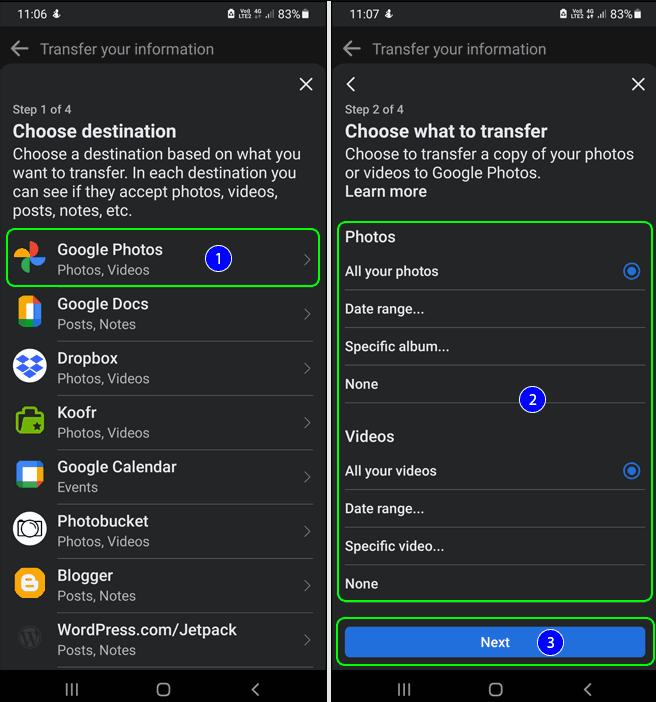
Bước 4: Kết nối tài khoản Google Photos
Bạn sẽ phải kết nối tài khoản Google Photos của mình với Facebook để cho phép chuyển. Vì vậy, hãy nhấn vào nút Kết nối và đăng nhập vào tài khoản Google Photos và cho phép Facebook cấp quyền thêm dữ liệu vào Google Photos của bạn .
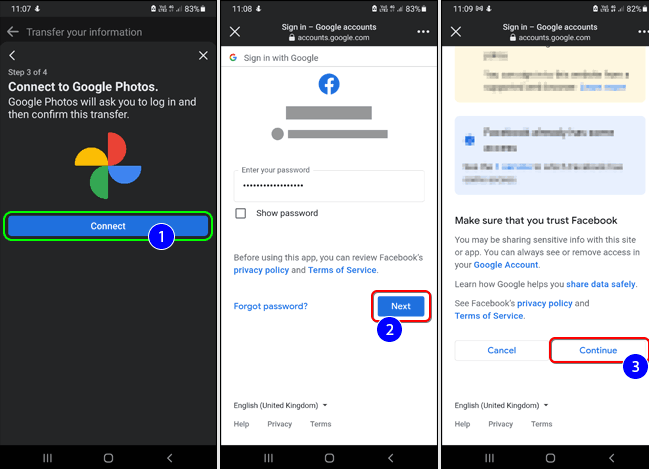
Bước 5. Xác nhận và tiến hành sao lưu
Cuối cùng, nhấn vào nút Xác nhận chuyển ( Confirm ) để bắt đầu quá trình chuyển. Bạn có thể được nhắc nhập mật khẩu Facebook của mình, vì vậy hãy nhập mật khẩu của bạn và nhấn TIẾP TỤC ( NEXT )
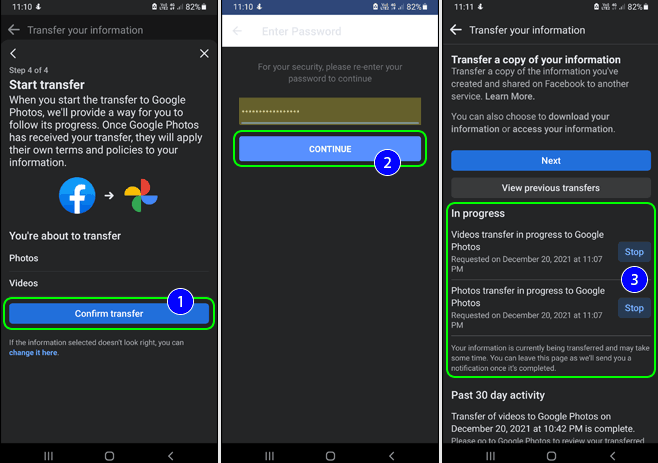
Ảnh và video trên Facebook của bạn sẽ bắt đầu sao chép sang Google Photos. Bạn có thể xem tiến trình trên trang Chuyển thông tin của bạn ( Transfer your information ). Bên cạnh đó, bạn cũng có thể dừng việc chuyển ảnh và video Facebook sang Google Photos bằng cách nhấn vào nút Dừng ( STOP )
Chuyển ảnh và video từ Facebook web qua Google Photos.
Cách thực hiện cũng tương tự như khi sử dụng trên ứng dụng. Chỉ cần đăng nhập vào tài khoản Facebook của bạn trong trình duyệt web trên PC và làm theo các bước sau.
Bước 1. Truy cập vào Cài đặt ( Settings )
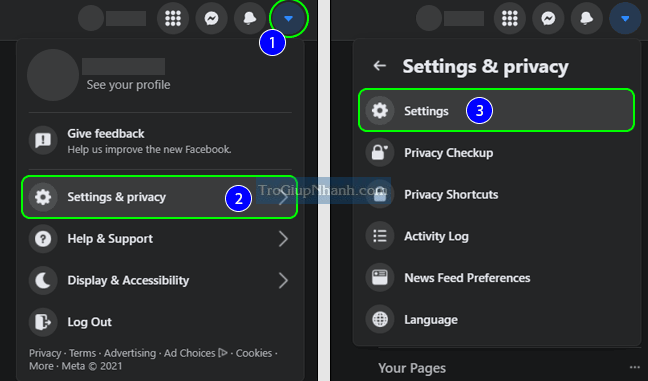
Bước 2: Chọn “Chuyển bản sao thông tin của bạn”
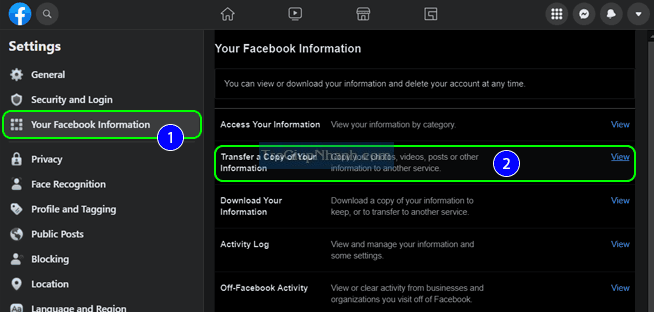
Bây giờ, nhấp vào Tiếp theo ( Next ) để bắt đầu quá trình và chuyển sang các bước tiếp theo.
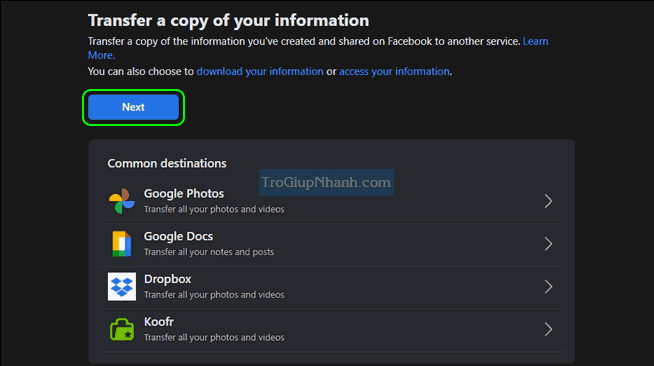
Bước 3. Chọn nơi sao lưu Google Photos
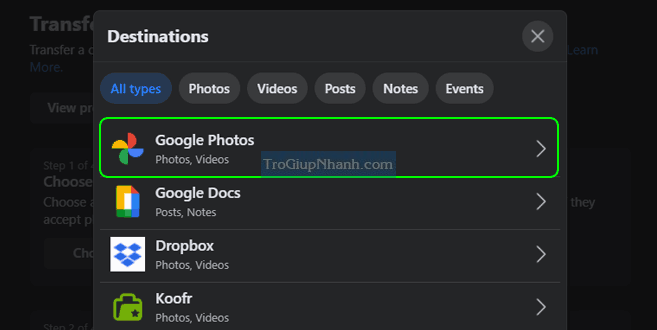
Bước 4. Kết nối tài khoản và tiến hành chuyển dữ liệu
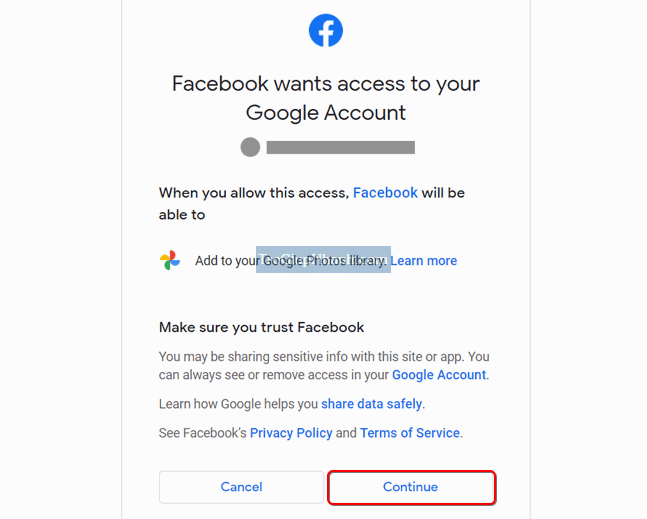
Cuối cùng, nhấn nút Bắt đầu chuyển ( Start Transfer ) để bắt đầu chuyển ảnh và video Facebook sang ảnh Google.
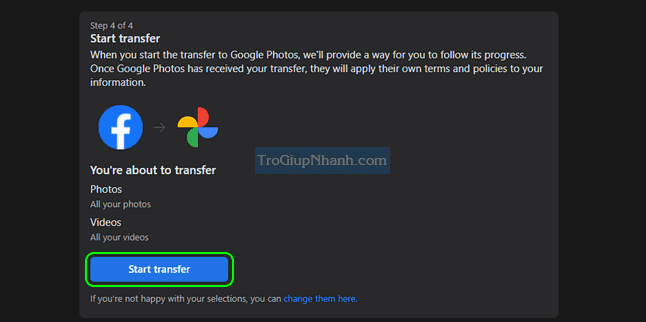
Bạn sẽ được nhắc nhập mật khẩu Facebook của mình. Vì vậy, hãy nhập mật khẩu Facebook của bạn để tiếp tục.
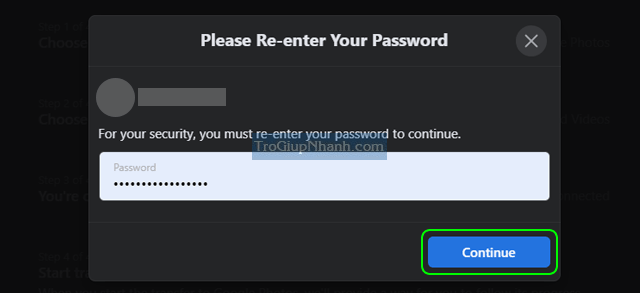
Sau đó, quá trình chuyển sẽ bắt đầu. Có thể mất một khoảng thời gian tùy thuộc vào ảnh và video được tải lên hồ sơ Facebook của bạn. Sau khi chuyển ảnh và video từ Facebook sang Google Photos thành công , bạn sẽ nhận được mail xác nhận từ Facebook.
Phần kết
Trong hướng dẫn này, chúng tôi đã giải thích cách bạn có thể chuyển ảnh và video của mình từ Facebook sang Google Photos . Chúng tôi đã giải thích quy trình cho cả ứng dụng di động và trình duyệt web. Vì vậy, bạn có thể chọn bất kỳ cái nào bạn thích. Tuy nhiên, quá trình này khá đơn giản và dễ hiểu.
Dù sao, bạn nên sao lưu những kỷ niệm trên Facebook của mình vào các dịch vụ khác trong trường hợp có bất kỳ điều gì xảy ra với tài khoản Facebook của bạn hoặc trong trường hợp bạn quyết định xóa tài khoản Facebook của mình. Chà, hy vọng bạn thích hướng dẫn này. Hãy chia sẻ ý kiến của bạn trong phần bình luận.
